Att resa till ett nytt land kan vara skrämmande, särskilt om du aldrig har varit där förut. Att gå vilse i ett främmande land kan vara värre, men lyckligtvis är navigeringen med våra smartphones till hands.
Men vi har inte alltid internet tillgängligt när vi åker utomlands, vilket innebär att appar som Google Maps inte fungerar korrekt. Lyckligtvis vet Google detta och det är därför de gjorde Offline Maps. Detta är en funktion där du kan spara platser för visning offline, så att du fortfarande har någon form av navigering tillgänglig när du inte har internet.
Den här guiden tar dig igenom processen att spara kartor för offline användning och hur du hanterar och ordnar dem för din resa.
Hur du sparar Google Maps för offline användning
- Starta Google Maps på din smartphone
- Tryck på hamburgarmenyn för att rita navigationsmenyn till vänster
- Gå till Offline-karta
- För att börja spara kartor för offline användning kan du välja en av dem Hus eller Anpassad karta. Huset kommer i princip att rädda området runt ditt hus, medan en speciell karta gör att du kan välja ett område du vill spara.
- Du kan flytta kartan och zooma in och ut. När du är nöjd med platsen trycker du på ladda ner och din karta börjar ladda ner så att du kan komma åt den utan internetuppkoppling.
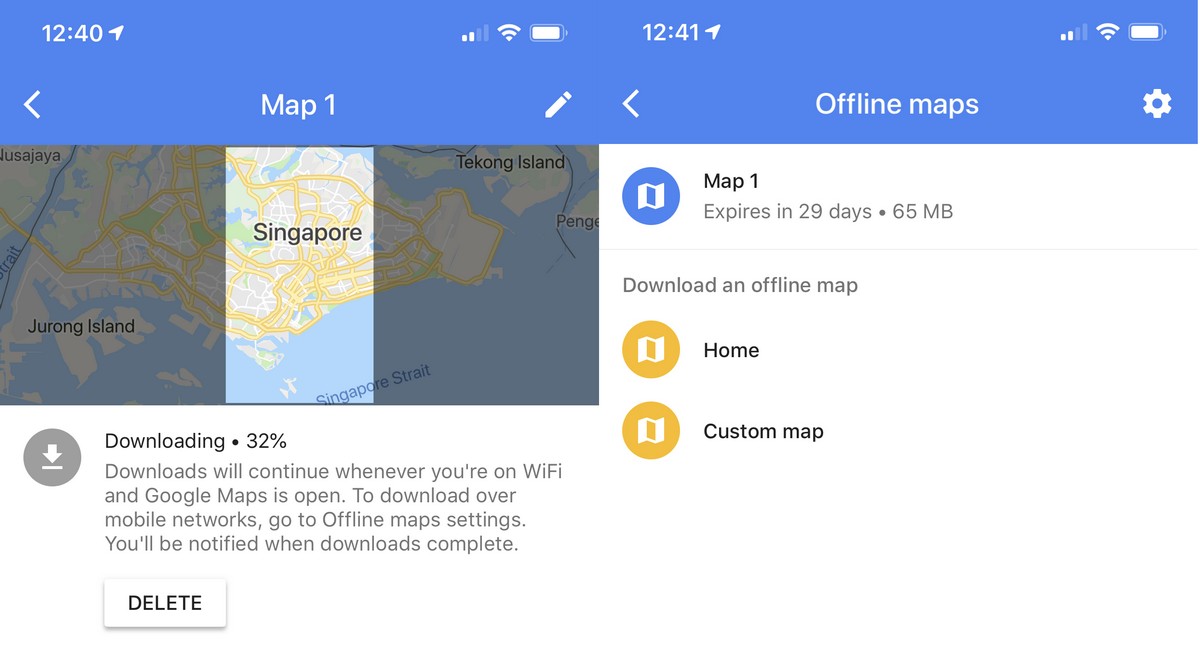
- När nedladdningen är klar kan du se en lista med kartor som är lagrade offline.
Google Maps lagrar din karta offline i upp till 29 dagar. Du kan alltid välja att ladda ner igen när det behövs, eller om det är klart kan du ta bort det. Vi vill visa att beroende på hur stort området du vill ladda ner, desto större nedladdningsstorlek, så se till att du har tillräckligt med utrymme på din mobiltelefon innan du laddar ner.
Hur du hanterar och uppdaterar dina offline-kartor
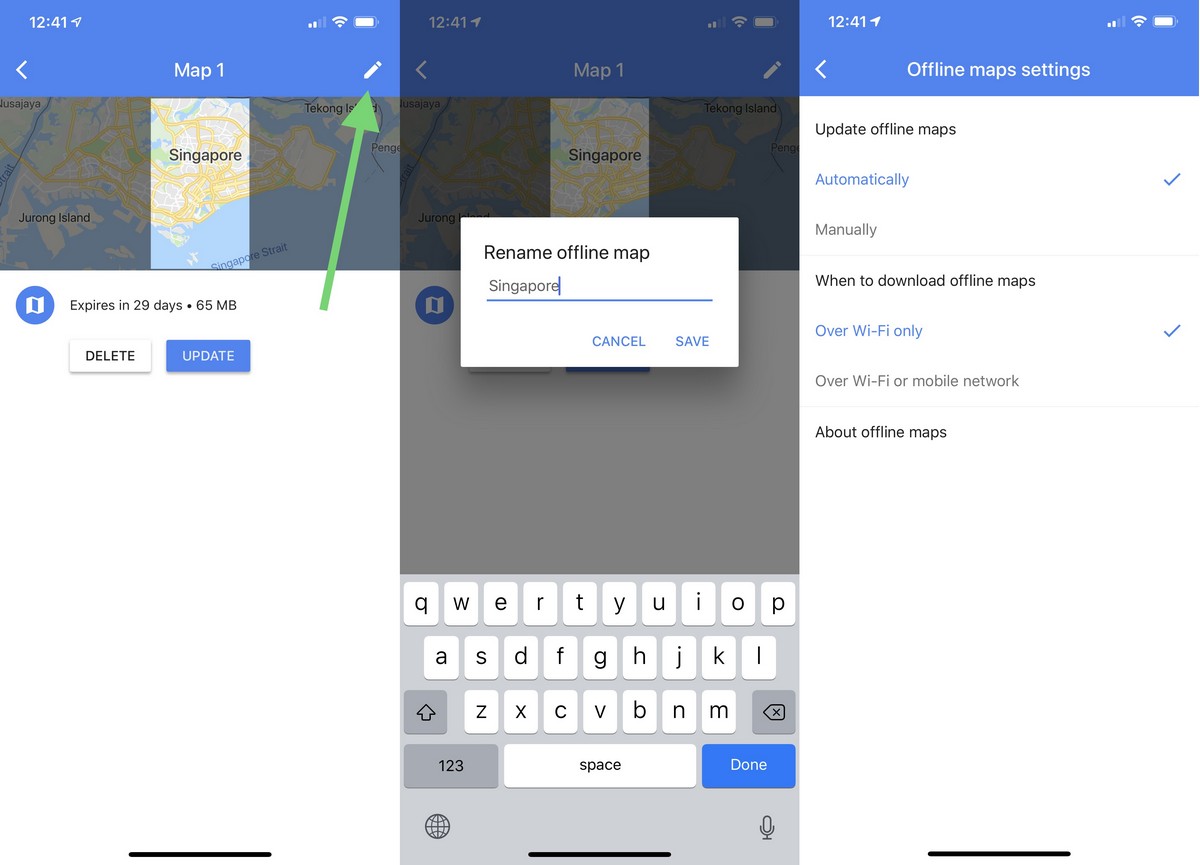
- Om du vill organisera din offline-karta bättre trycker du på kartan som du vill redigera
- Klicka på den Penna och du kan ändra namnet till vad du vill.
- Du kan också trycka på Tand ikonen där du har möjlighet att uppdatera din offline-karta automatiskt eller manuellt och välja om du vill kunna ladda ner offline-kartor med bara WiFi eller WiFi och mobilnätverk.
Begränsningar av Google Maps offline
För det mesta fortsätter Google Maps offline att fungera och fungera på samma sätt som om det var online. Du kan dra navigering, vägbeskrivning och till och med hitta en plats. Det finns dock vissa begränsningar. Till exempel kommer väg-, cykel- eller cykelliktningar inte att vara tillgängliga.
Dessutom, om du kör, kommer du inte att kunna få information som trafikinformation, alternativa rutter eller vägledning. Google indikerade också att offline-kartor inte kommer att vara tillgängliga i vissa regioner. De citerar avtalsvillkor, språk och adressformat som några av dessa skäl, så du kanske vill dubbelkontrollera innan du reser.
Slutligen är denna funktion inte tillgänglig i vissa länder på grund av lokal datalicens eller eventuellt lokala bestämmelser.
Publicerat den. Läs mer om … och.
